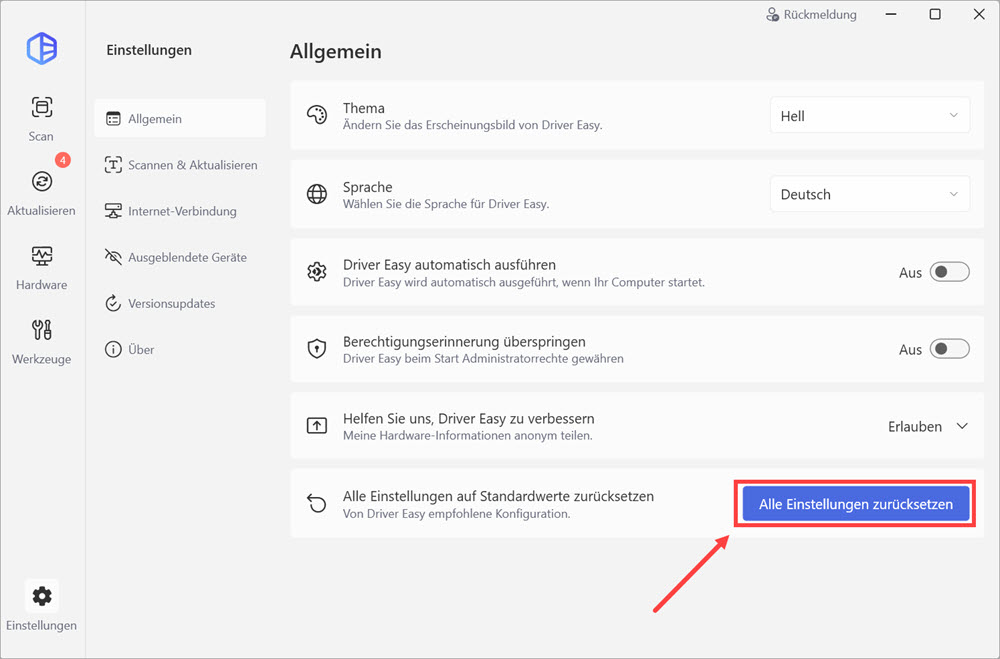Sie können die allgemeinen Einstellungen von Driver Easy an Ihre Bedürfnisse anpassen, wie Sprache, Scan- und Benachrichtigungseinstellungen.
So können Sie diese Einstellungen anpassen:
1) Klicken Sie in Driver Easy unten links auf Einstellungen.
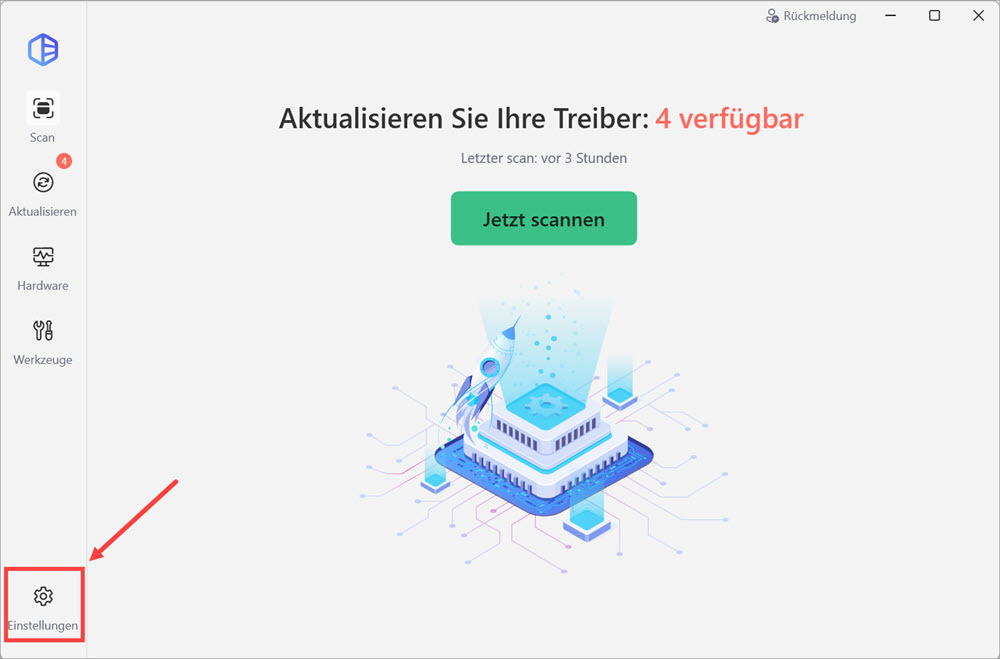
2) In der Registerkarte Allgemein können Sie die folgenden allgemeinen Einstellungen ändern:
Thema: Sie können das Erscheinungsbild von Driver Easy ändern, einschließlich Hell und Dunkel.
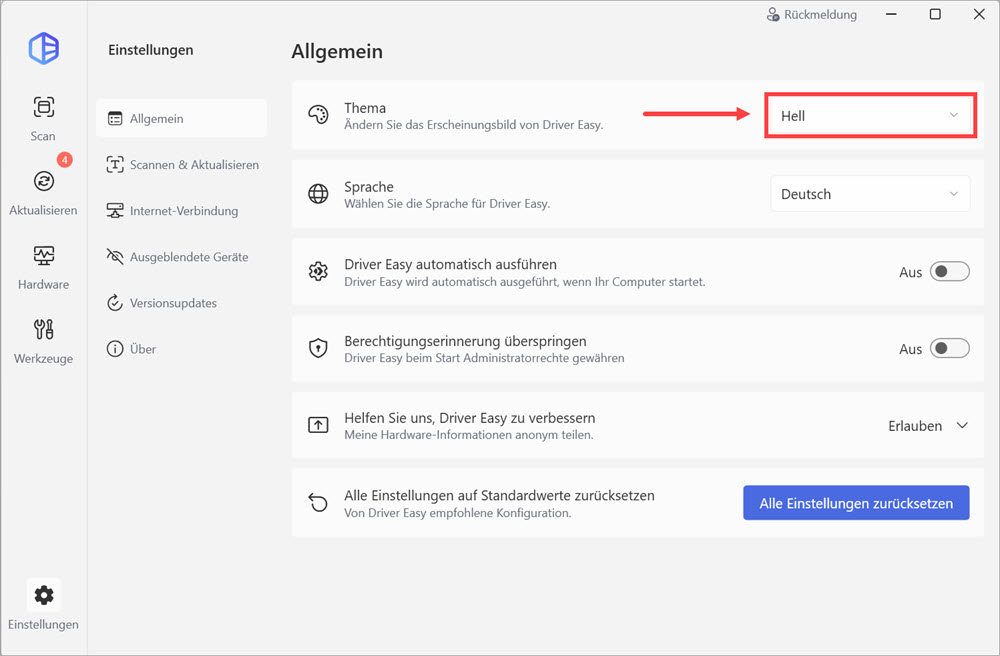
Sprache: Sie können die Anzeigesprache von Driver Easy ändern.
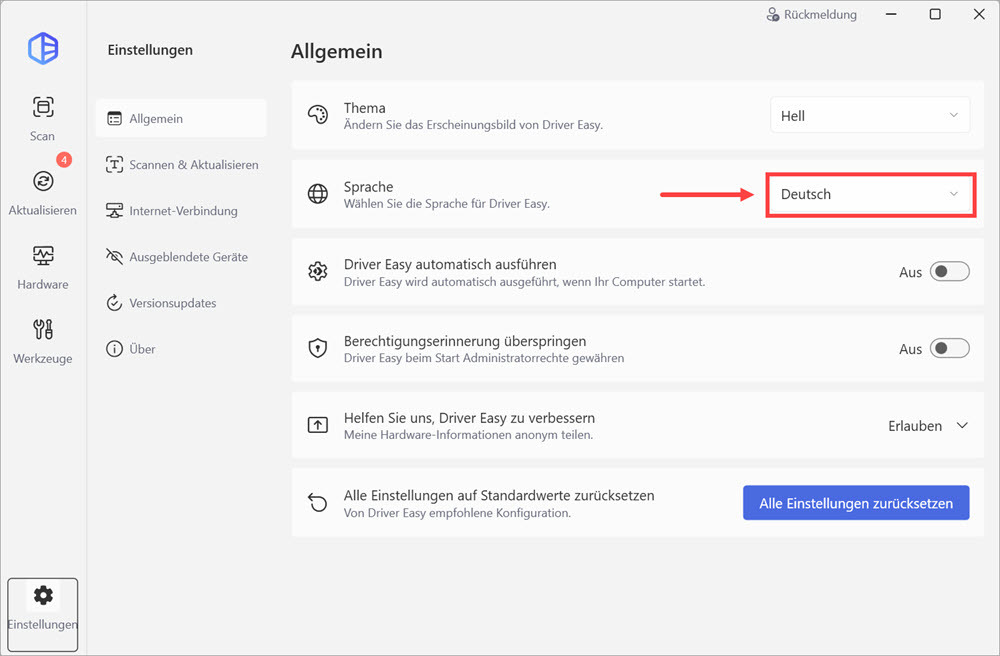
Driver Easy automatisch ausführen: Sie können entscheiden, ob Driver Easy beim Start Ihres Computers automatisch ausgeführt werden soll.

Berechtigungserinnerung überspringen: Wenn diese Option aktiviert ist, erhält Driver Easy automatisch Administratorrechte beim Start, sodass keine manuelle Bestätigung der Berechtigungen bei jeder Treiberaktualisierung mehr erforderlich ist.
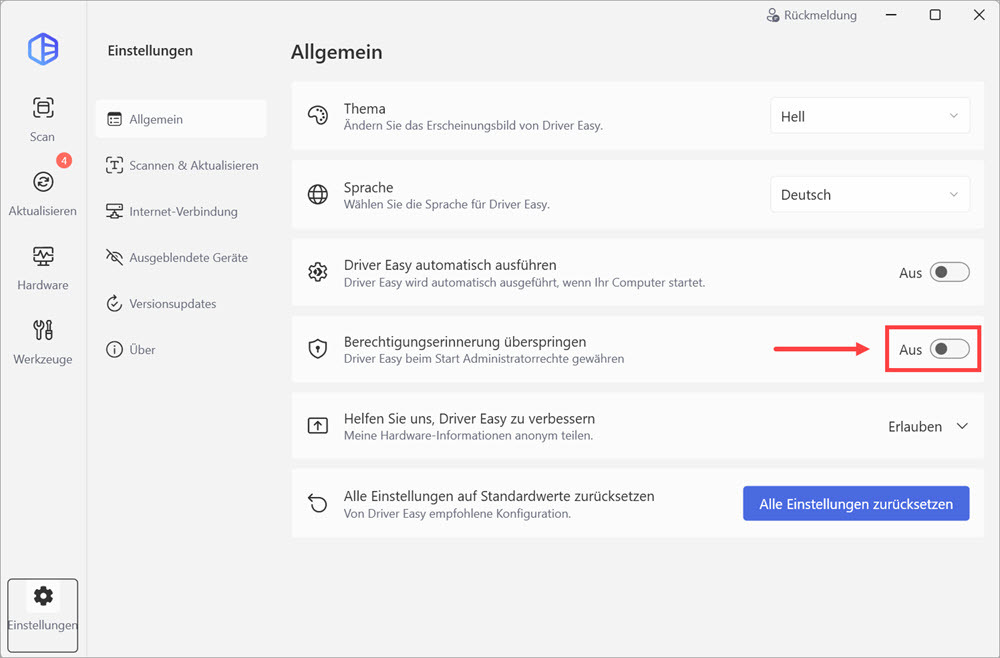
Helfen Sie uns, Driver Easy zu verbessern: Wenn diese Option aktiviert ist, helfen Sie uns dabei, Driver Easy zu verbessern, indem Sie uns Ihre Hardwaredaten bereitstellen.
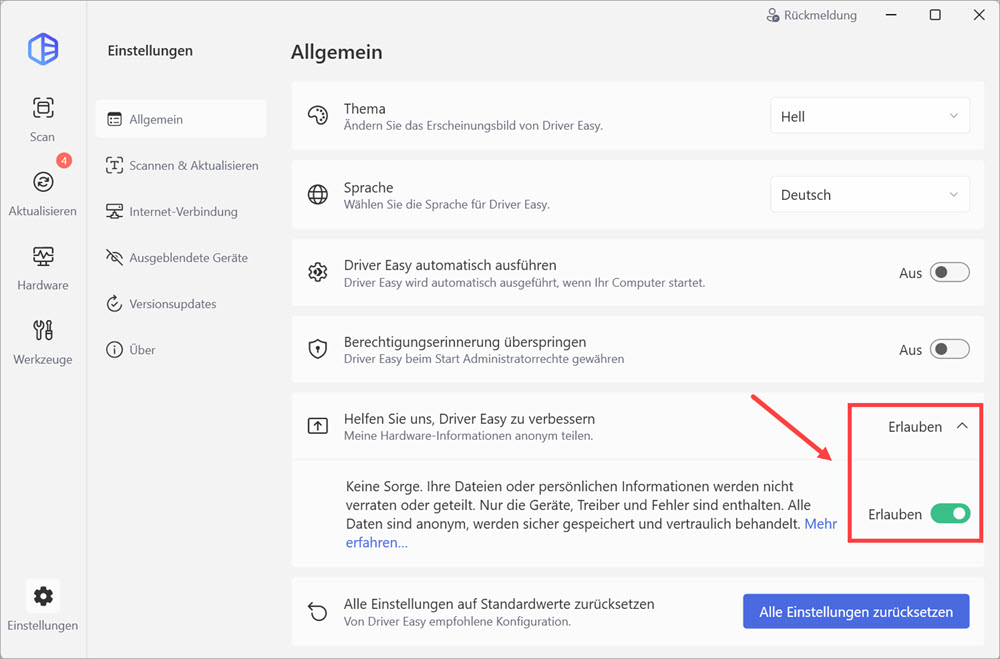
Ihre Änderungen werden automatisch gespeichert. Wenn Sie alle Einstellungen zurücksetzen möchten, klicken Sie einfach auf die Schaltfläche Alle Einstellungen zurücksetzen in der oberen rechten Ecke.